A fotó feldarabolása is érdekes hatást tud adni az oldalunknak. Olyan, mintha több képből illesztenénk össze, vagy egy képet jól szétvagdosnánk.
Ha ki szeretnéd próbálni, töltsd le hozzá az ingyenes sablont a galériából. A csomagban találsz egy actiont is. (pontosabban kettőt, egyet az angol, egyet a magyar nyelvű ps-hez, mivel jociandi ismét segítségemre volt az action magyarításában)
Ha olvastad a korábbi leckéket, biztos tudod, mit is kell vele kezdeni, de azért elmondom. Bemásolod a Programok/ a te ps verziód/Presets/Actions könyvtárba, majd az Action paletta jobb felső sarkában lévő kis háromszöggel megnyitott ablakban a Load Actions-szel betöltöd.
Válassz egy képet, az action miatt fontos, hogy ez background legyen. A layer palettán a kis kép mellett látod, hogy Background vagy Háttér a neve. Húzd rá a letöltött sablont. Mivel 6 rétegből áll, úgy a legegyszerűbb, hogy kijelölöd az elsőt, majd a shift lenyomásával az utolsót, ezzel az összes kijelölődik, és egyszerre áthúzod. Ha méretezni kell, akkor még így, hogy mind ki van jelölve, az Edit – Transform – Free Transform-mal állítsd be a megfelelő méretet, de az egyes szeleteket kijelölve egyenként is tudod mozgatni, forgatni. Összenyomhatod vagy szét, bármit megtehetsz, a lényeg az, hogy 6 layer maradjon, és a nevét se változtasd meg. Mivel a keretet egy réteg effect adja, bármilyenre méretezed, ugyanilyen szép szabályos fog maradni. A keret mérete pixelben van megadva, így kisebb méretnél ez nagyobbnak, nagyobbnál meg kisebbnek látszik. Ha nem tetszik a mérete, vagy akár a színe, akkor a réteg palettán minden „szelet” rétegen az effect-re kattintva előjön egy ablak, abban beállíthatod a keret méretét és színét is., vagy akár az árnyékolás mértékét, irányát.
Fontos! Mielőtt elindítod az actiont, a Background (Háttér) réteg legyen aktív , mint ahogy a képen látod, majd más dolgod nincs, mint elindítani .
Ha kíváncsi vagy mi is történt, adok egy jó tippet.
Az Action palettán, ahol a Load-ot is találtad, van egy Playback option gomb .
Alapból ez a Accelerated-en áll, ami azt jelenti, hogy az action olyan gyorsan fut le, ahogyan csak lehet. A közbenső lépéseket nem is látod, csak a végeredményt. Ha a Step by Step-pel futtatod , akkor annyira gyors, hogy frissülni tudjon kép. A Pause For-ral kiválaszthatod 1-60 mp között, hogy milyen tempóban haladjon az egyes lépések között. Ha erre állítod, végig tudod nézni, mi is történik. Én az innen-onnan letöltött és kipróbált actionokkal is meg szoktam ezt csinálni, mert rengeteget lehet belőle tanulni.
Ezt az oldalt Lorie Davison készletével csináltam.

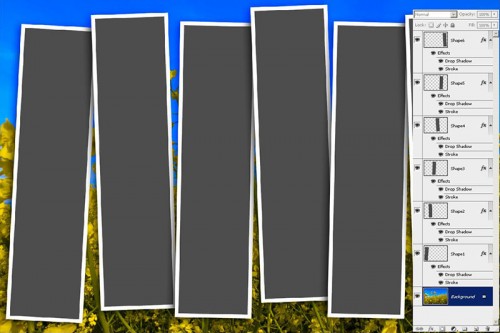






Nagyon klassz, köszi Krisssz!
És a képed gyönyörű! (Szuper jó ez a készlet.)
Nagyon szép oldal lett. Többször láttam már az oldalaidon azt a kis csücsülő tündért, nagyon jól mutat mindegyiken. 🙂
Köszi a leckét és azt is, hogy magyarul is elkészítetted!!!
Köszi a leckét. Nagyon hasznos volt. 🙂
A sablonból készült fotó itt látható: https://halado.fotokonyv.hu/photopost/showphoto.php/photo/465
Kedves Admin!
Új vagyok erre, próbálom véggcsinálni az oktatásokat, de itt elakadtam. Az action betöltéskor nekem csak tpl file-t engedne betölteni, a te file-od pedig atn kiterjesztés. Mit csinálok rosszul?:-)
előre is köszönöm
Scrapmom
Szia scrapmom! Photoshopban tpl kiterjesztése a Tools-oknak van, ez meg egy action, aminek atn a kiterjesztése. A load action-nél, ha be akarod tölteni, nem tudom elképzelni, hogy nem hagyja. Tudsz küldeni egy monitorfotót esetleg? Hátha abból kiderül, mi a gond. Fent, a menüben van egy kapcsolat gomb, az az email címem. Köszi:)
Szia, köszi a válaszokat, de nem tudok neked válaszolni,mert folyamatosan visszadobja az emiled a leveleket. Igen, az volt a baj, amit irtal, hoyg rossz helyre próbáltam betölteni a file-t, de most már okés. Köszi szépen a segítséget!
ui: a husveti puzzle gyonyoru, de nem en keszitettem:-)
üdv, Szilvi